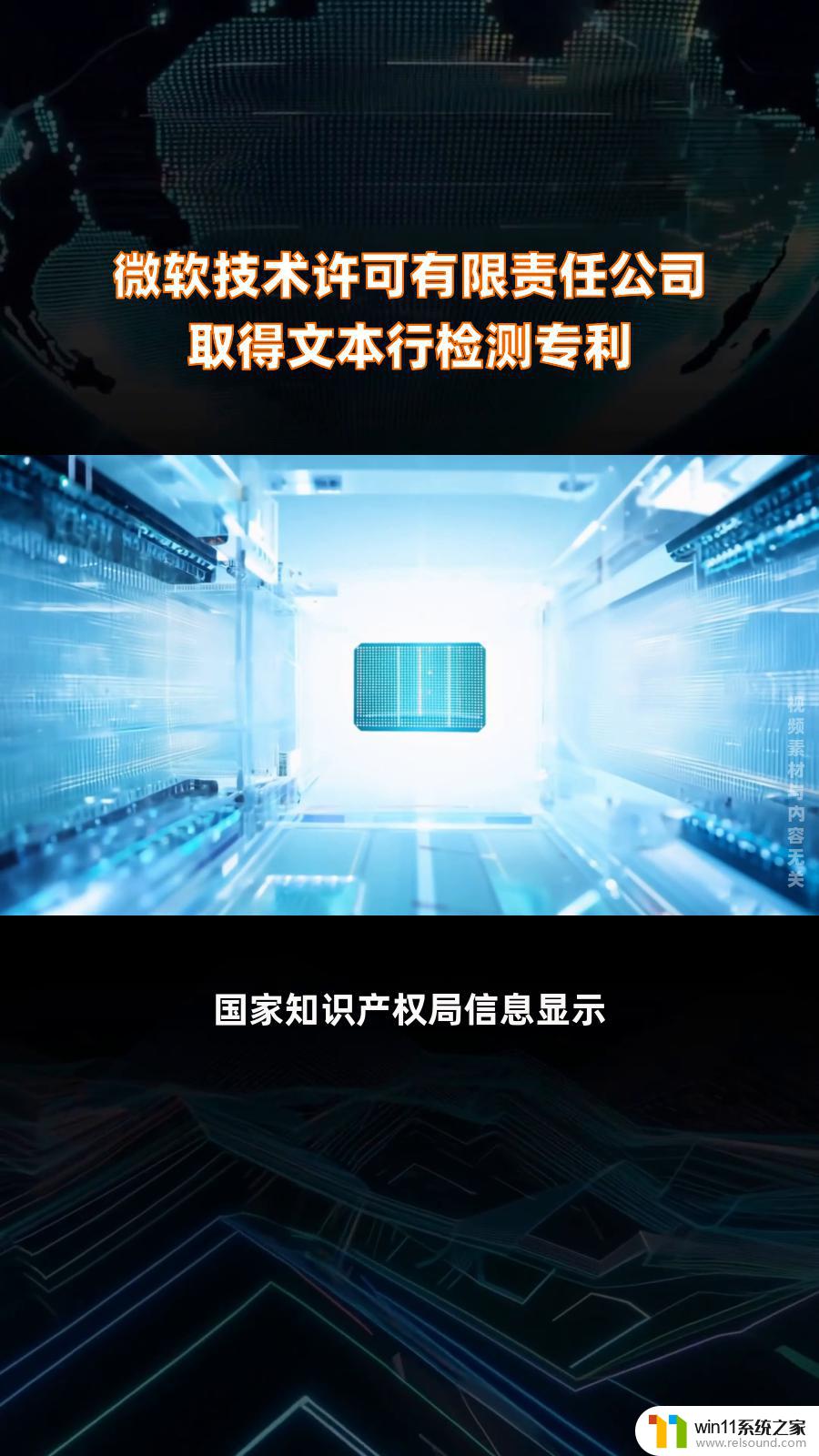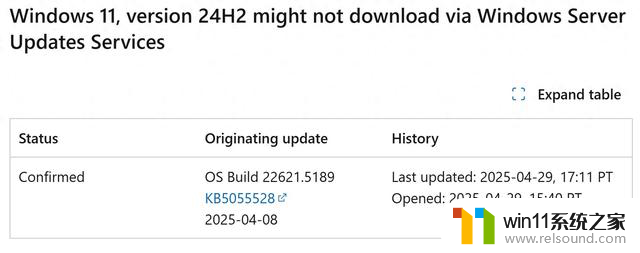win11移动硬盘无法正常弹出 Win11系统无法安全弹出移动硬盘解决方法
Win11系统在使用移动硬盘时出现无法正常弹出的问题,给用户带来了诸多困扰,针对这一现象,我们可以尝试通过一些解决方法来解决这一问题。在本文中我们将探讨Win11系统无法安全弹出移动硬盘的具体原因以及解决方法,帮助用户解决这一烦恼。让您的移动硬盘在Win11系统中能够正常弹出,保证数据安全。
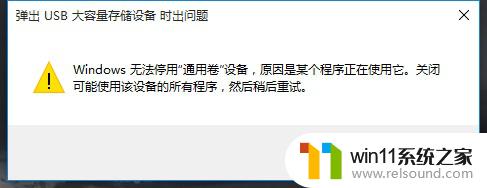
解决方法
方法一:
1、按 Win + X 组合键,或右键点击任务栏上的开始图标。在打开的菜单项中,选择运行;

2、运行窗口,输入 MSConfig 命令,按确定或回车,快速打开系统配置;
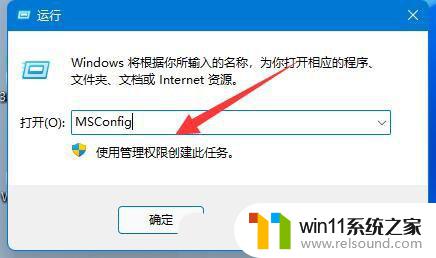
3、打开系统配置窗口后,切换到服务选项卡;
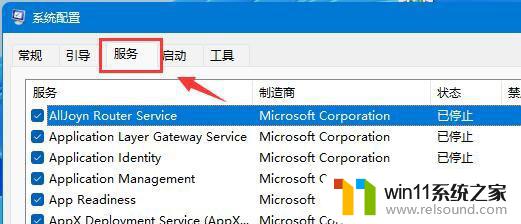
4、接着勾选隐藏所有 Microsoft 服务,再点击全部禁用;
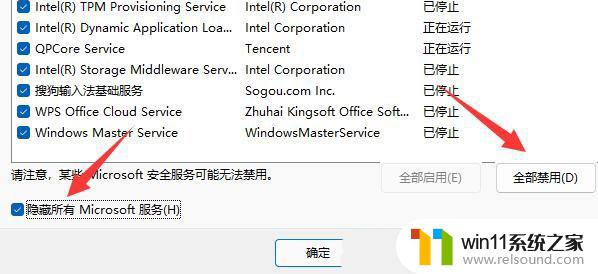
5、禁用后,重启电脑,应该就可以安全弹出移动硬盘了。移动硬盘弹出后,可以回到上一步,重新启用需要的服务;
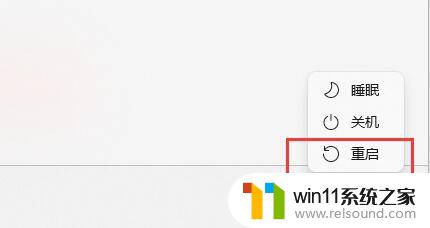
方法二:
1、如果移动硬盘可以正常使用,只是无法弹出。
2、那么可以,按 Win + X 组合键,或右键点击任务栏上的开始图标。在打开的菜单项中,选择任务管理器;
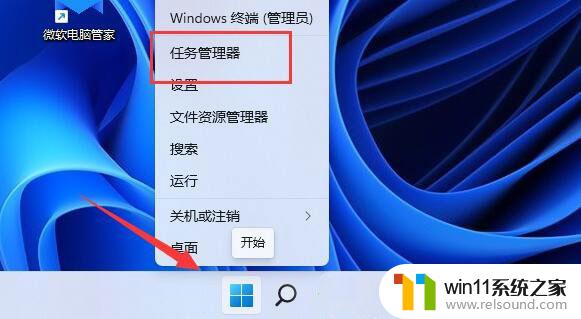
3、任务管理器窗口,找到Windows 资源管理器,并点击右键,在打开的菜单项中,选择重新启动;
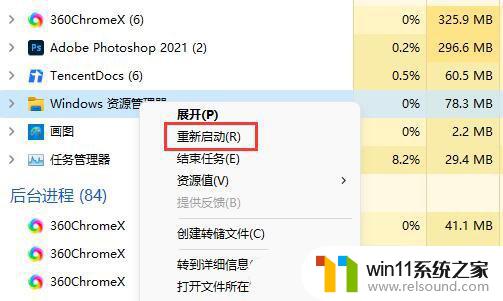
以上是关于Win11移动硬盘无法正常弹出的全部内容,如果您遇到这种情况,可以尝试按照以上方法解决,希望这些方法能帮到您。